exemple Windows Hello World
Cet exemple d’application montre comment créer un programme Windows minimal.
Description
L’exemple d’application Windows Hello World crée et affiche une fenêtre vide, comme illustré dans la capture d’écran qui suit. Cet exemple est abordé dans le module 1. Votre premier programme Windows.
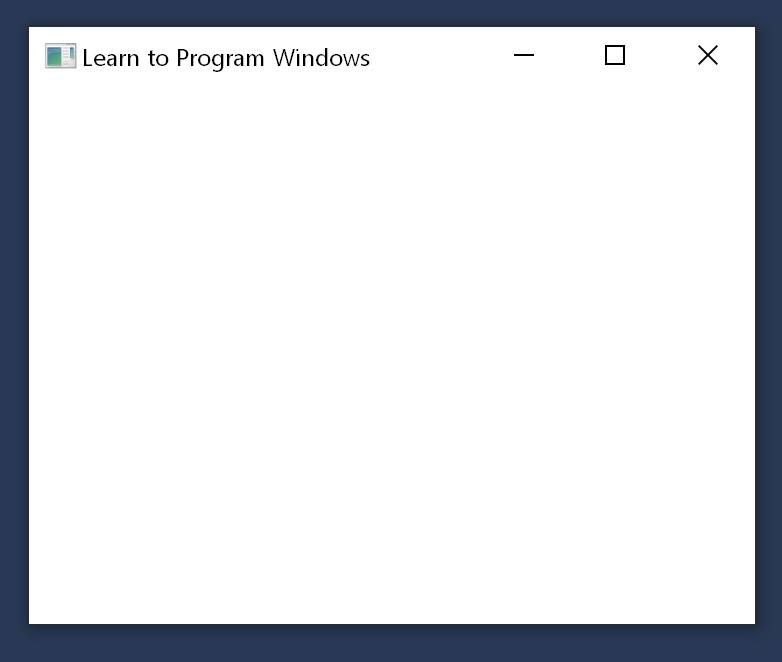
Téléchargement de l’exemple
Cet exemple est disponible ici.
Pour le télécharger, accédez à la racine de l’exemple de dépôt sur GitHub (microsoft/Windows-classic-samples), puis cliquez sur le bouton Cloner ou télécharger pour télécharger le fichier zip de tous les exemples sur votre ordinateur. Décompressez ensuite le dossier.
Pour ouvrir l’exemple dans Visual Studio, sélectionnez Fichier / Ouvrir / Projet/Solution, puis accédez à l’emplacement où vous avez décompressé le dossier et Windows-classic-samples-main / Samples / Win7Samples / begin / LearnWin32 / HelloWorld / cpp. Ouvrez le fichier HelloWorld.sln.
Une fois l’exemple chargé, vous devez le mettre à jour pour qu’il fonctionne avec Windows 10. Dans le menu Projet de Visual Studio, sélectionnez Propriétés. Mettez à jour la version du KIT de développement logiciel (SDK) Windows vers un kit de développement logiciel (SDK) Windows 10, tel que 10.0.17763.0 ou une version ultérieure. Remplacez ensuite Platform Toolset par Visual Studio 2017 ou version ultérieure. Vous pouvez maintenant exécuter l’exemple en appuyant sur F5 !
Rubriques connexes
Commentaires
Bientôt disponible : Tout au long de 2024, nous allons supprimer progressivement GitHub Issues comme mécanisme de commentaires pour le contenu et le remplacer par un nouveau système de commentaires. Pour plus d’informations, consultez https://aka.ms/ContentUserFeedback.
Envoyer et afficher des commentaires pour